发布时间:2024-01-31 14: 42: 00
品牌型号:Lenove
系统:Windows 11
软件版本:ToDesk
在今天的数字化时代,远程桌面软件已成为我们日常生活和工作中不可或缺的工具。ToDesk作为一款实用的远程桌面软件,拥有众多用户。然而,在使用过程中,一些用户可能会遇到todesk画面模糊 ,todesk画面不动的问题。本文将针对这些问题提供解决方案,帮助您更好地使用ToDesk远程桌面软件。
一、ToDesk画面模糊问题
1、使用的ToDesk的版本低
ToDesk软件基础版本的画质会出现模糊的现象。在工作中,建议使用ToDesk软件企业版本,它稳定、流畅、低延时、高可用,让使用者的每一个动作都无需等待,大幅减少误操作,提高员工的工作效率。

2、调整分辨率
首先,检查本地计算机和远程计算机的分辨率设置。如果分辨率不匹配,会导致画面模糊。确保本地设备和远程设备的分辨率设置相同,以获得更清晰的画面。调整分辨率有两个小方法:
方法一:
在菜单栏中选择显示选项,打开显示选项

选择显示选项里面的画质调整

选择合适的画质

方法二:
在远程窗口的工具栏,点击控制,选择模式,切换到更流畅清晰的普通办公模式进行连接。为了提高工作效率,建议购买ToDesk的高级版本。

3、 检查网络是否稳定
网络不稳定可能导致画面模糊。确保本地计算机和远程设备计算机的网络连接稳定,建议使用5G网络。
二、ToDesk画面不动
ToDesk画面不动,和ToDesk画面模糊的问题差不多,也可以通过上面的方法进行解决。如果解决不了,也可以试试下面的方法。
1、检查网络连接
与解决画面模糊问题相同,网络不稳定可能导致画面不动。确保本地计算机和远程计算机的网络稳定。

2、关闭防火墙和杀毒软件
某些防火墙和杀毒软件可能会干扰ToDesk的正常运行,导致画面不动。暂时关闭防火墙和杀毒软件,然后重新启动ToDesk,看看问题是否得到解决。

3、更新显卡驱动程序
显卡驱动程序不兼容也可能导致画面不动。下载并安装最新版本的驱动程序,以确保与ToDesk兼容。
4、检查系统资源
检查电脑的的系统资源(如CPU和内存)使用程度。使用过于频繁,可能会导致ToDesk画面不动。要确保两台计算机具有足够的系统资源来运行ToDesk软件。
5、注意安全问题
ToDesk是一款深受人们欢迎的远程控制软件,在使用过程中,要妥善保管好自己的ID和密码,防止泄漏,对自己或者企业造成损失。

对于ToDesk画面模糊,ToDesk画面不动的问题,我们就学习到这里。希望上面的方法,可以有效地解决这些问题。同时希望本文能够帮助大家更好地使用ToDesk,提高我们的工作效率。
作者:许大喜
展开阅读全文
︾
读者也喜欢这些内容:

Todesk控制提示超出限制 Todesk控制超出限制怎么解决
使用远程控制软件在一次远程控制操作的过程中,通常只允许远程控制一台设备,但是使用Todesk不一样,它可以同时远程连接多台设备。比如说你的多个客户,在同一时间需要技术上的支持,这个时候你就可以使用Todesk远程连接客户的设备,同时为他们解决问题。但很多用户在使用Todesk想要远程控制多台设备的时候,提示控制超出限制是为什么呢?下面由我为大家介绍一下Todesk控制提示超出限制,Todesk控制超出限制怎么解决的相关内容。...
阅读全文 >

远程控制软件Todesk怎么卸载 Todesk卸载后对方还能看见吗
为了追求更高的生产力,人们开始追求电子设备的使用效率最大化,远程控制软件也就是在这样的大背景下诞生的。但是人们对于远程控制软件这样的新事物仍然存在一定的顾虑,尤其是在安全性方面,那么远程控制软件的安全性究竟如何呢?今天我们就以Todesk举例,和大家说一说远程控制软件Todesk怎么卸载,Todesk卸载后对方还能看见吗。...
阅读全文 >
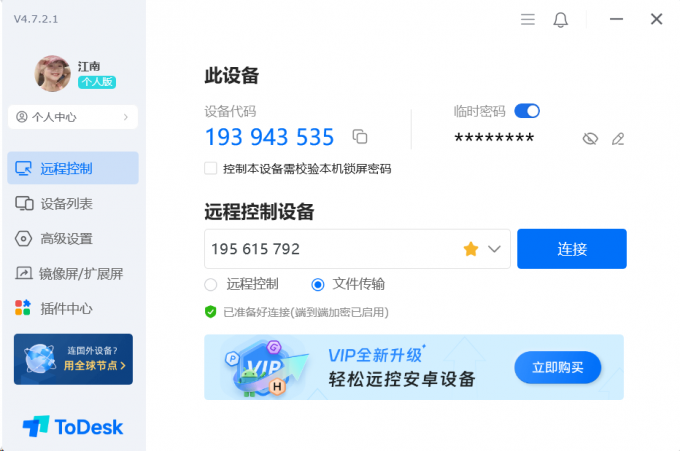
Todesk远程传输文件放在哪里 Todesk远程传输文件速度慢
Todesk是一款远程桌面软件,它允许用户从一台计算机远程控制另一台计算机。这篇文章来了解一下Todesk远程传输文件放在哪里,Todesk远程传输文件速度慢怎么解决。...
阅读全文 >

Todesk为什么用不了 Todesk为什么打不开
Todesk是一款极为出色的远程控制软件。它具有强大的功能和广泛的适用性,无论是在工作中还是生活中都能发挥重要作用。它能够轻松实现跨平台的远程连接,无论是 Windows、Mac、Linux 系统,还是 Android、iOS 移动端,都能顺畅对接。很多伙伴在使用过程中会出现一些问题,下面由我带大家了解Todesk为什么用不了 Todesk为什么打不开这类问题的解决办法。...
阅读全文 >